Tkinter常用的几种组件
1. Label标签组件
2.Button按钮组件
3.Entry单行文本框组件和Text多行文本框组件
4.Listbox列表框组件
5.Radiobutton单选按钮组件
6.Checkbutton复选框组件
7.Menu菜单组件
8.对话框组件:
- 文件对话框
- 颜色对话框
- 简单对话框
9. 消息窗口
10.Frame框架组件
前言:
1.在介绍Tkinter组件之前我们先了解一下如何先创建一个窗口然后再介绍利用组件在添加一下功能
2.创建窗口的并设置窗口的相关语法是:
from tkinter import* #或者import tkinter 或者import tkinter as 自己给这个模块命个名
root = Tkinter() #创建窗口,并把窗口给root这个变量
root.geometry('200x200') #设置窗口的大小是200x200
#注意这里的x不是乘号是字母x
root.title("你好!!!") #设置窗口的标题
root.mainloop() #将root窗口不断的循环
#你也可以利用以下这几种方法设置大小:
'''
root.minsize(最小宽度,最小高度)
root.maxsize(最大宽度,最大高度)
root['width'] = 参数,root['height'] = 参数
'''- 相关pyhton语言的实现:
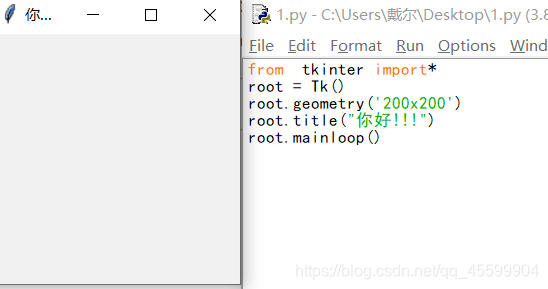
正文
补充说明:
所有的组件都是有一些属性例如高,宽,字体颜色等等这些属性成为组件的共同属性或者标准属性
| 属性 | 描述 |
|---|---|
| dimension | 控件大小 |
| color | 控件颜色 |
| font | 控件字体 |
| anchor | 锚点(内容停靠的位置),对应东西南北以及四个角 |
| relief | 控件样式,可以设置的参数有:flat,groove,raised,ridge,solid,sunken |
| bitmap | 位图,内容包括:error,gray75,gray50,gray25,gray12,info,questtion,warning,也可以自定义位图.xbm格式文件 |
| text | 显示文本内容 |
| state | 设置组件状态,normal、active、disabled |
1)Label标签组件
相关的常用属性:
| 属性 | 说明 |
|---|---|
| width | 标签的宽度 |
| height | 标签的高度 |
| componud | 指定图像在文本的哪边,默认为none |
| image和bm | 显示自定义图片如:.png,gif |
2) 相关python语言描述:
from tkinter import*
窗口对象 = Tk() #创建窗口
窗口对象.title("内容") #设置窗口的标题
Label(窗口对象,text='输入你想输入的内容').pack()
#创建标签内容为“....”,用几何管理器pack放置到指定的窗口中去,一般默认放置在窗口的中心位置
'''创建位图并将其设置为标签'''
Label(窗口对象,bitmap="输入你要输入的位图").pack()
'''设置图片并将其设置为标签'''
图片对象 = PhtotImage(file='图片所在的路径')
Label(窗口对象,image=图片对象)
窗口对象.mainloop()#将窗口进行循环3) 相关python语言的实现
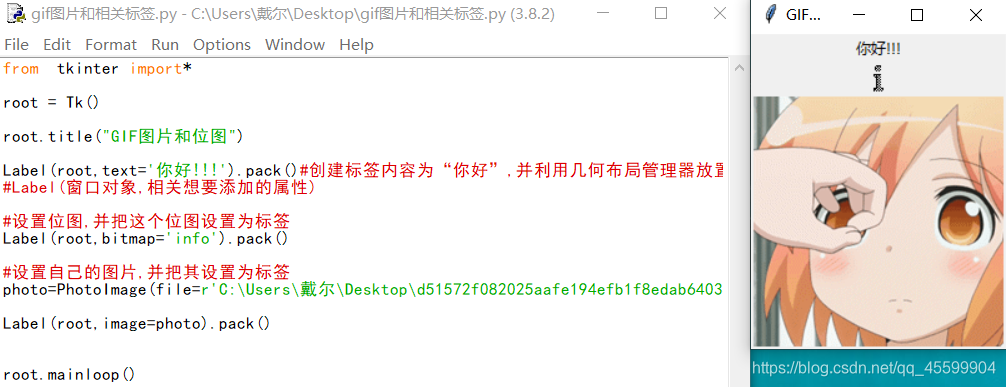
- Button按钮组件
1) 相关常用的属性:
| 属性 | 描述 |
|---|---|
| text | 按钮的内容 |
| command | 指定Button的事件处理函数(当按钮按下的时候所呈现的内容) |
| bg | 背景色 |
| fg | 前景色(字体色) |
| font | 字体大小 |
| height | 按钮高度 |
| width | 按钮宽度 |
| state | 按钮的状态 |
| anchor | 按钮的显示位置 |
| bd | 按钮的大小 ,默认大小为1,2像素 |
| textvarible | 设置按钮中的文本(内容)对应的变量 |
2)相关python语言描述:
from tkiner import*
root = Tk()
root.title("按钮操作")
Button(root,text="你好!!!",fg='red',bg='black',width=20).pack()
#在root窗口中设置按钮,按钮内容为你好!!!,背景色为黑色
#字体颜色为红色,按钮宽度为20
root.mainloop()3)相关python语言的实现:
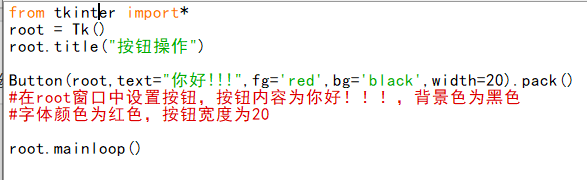
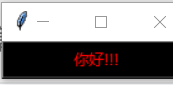
- 单行文本框和多行文本框(主要细说单行文本框)
1)相关语法:
创建单行文本框
entry对象=Entry(窗口对象)
引用单行文本框
entry对象.pack()
2)entry的相关常用属性
| 属性 | 描述 |
|---|---|
| show | 一般这个是默认不进行修改,如果修改设置为‘*‘或者其他字符多用于信息输入的保护(实例:输入密码的时候显示) |
| insertbackground | 插入光标的颜色,默认为黑色 |
| selectbackground,selectforeground | 选中的文本的背景色和前景色 |
| width | 文本框的宽度 |
| fg | 字体的颜色 |
| bg | 背景颜色 |
| state | 文本框的状态,为三种和前文的一样 |
3)相关python语言的实现
from tkinter import*
root = Tk() #创建窗口
strs = StringVar() #创建sts为Tk中可变的变量
strs.set("欢迎来到温度转化器!!!") #初始化strs变量
Label(root,textvariable=strs).pack() #设置在root窗口中设置标签,将标签的文本内容与strs进行绑定
Entry(root).pack()
#注意entry = Entry(root,text="你要输入的内容")
#这句话不会报错,但是它不会显示文本信息
#定义函数
def zhuanhua():
global strs #将strs设置为全局变量
strs1 = entry1.get() #获取单行文本框的内容
shuju = float(strs1[:-1])#利用切片操作获得数据并转化为浮点型
#进行判断和公式的计算
if strs1[-1]=='℃':
a = str('%.2f ℃ = %.2f ℉'%(shuju,shuju*1.8+32))
strs.set(a) #更新Strs的值(即更新标签的文本内容)
else:
a = str("%.2f ℉ = %.2f ℃"%(shuju,(shuju-32)/1.8))
strs.set(a) #同上
Button(root,text="确定转化",command=zhuanhua).pack()
#在root里面设置按钮,并确定按钮内容,利用command属性进行函数绑定
root.mainloop()
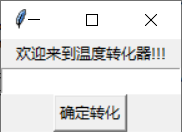
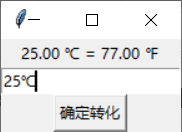
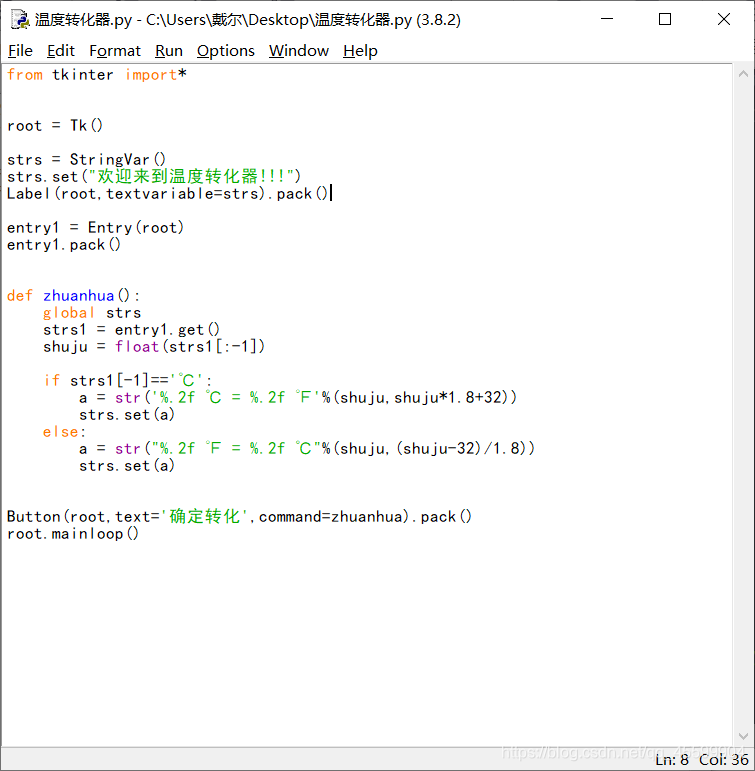








 本文详细介绍Tkinter中的多种组件,包括Label、Button、Entry等,解释了各组件的常见属性及使用方法,适合初学者快速掌握Tkinter界面设计。
本文详细介绍Tkinter中的多种组件,包括Label、Button、Entry等,解释了各组件的常见属性及使用方法,适合初学者快速掌握Tkinter界面设计。
















 6951
6951

 被折叠的 条评论
为什么被折叠?
被折叠的 条评论
为什么被折叠?








